Windows 10에는 시스템 전체 공유 패널이 있습니다.모든 Windows Store 앱 및 Windows 10의 기본 앱에서 작동합니다. 사진 또는 파일을 공유하는 데 사용할 수있는 앱이 나열됩니다. Windows 8 / 8.1에는 거의 동일한 내용이 있습니다. 예를 들어 사진 앱을 사용하면 이메일 또는 Twitter 앱을 설치 한 경우이를 통해 사진을 공유 할 수 있습니다. 이 공유 패널에서 작동 할 수있는 앱은 설치할 때 자동으로 추가됩니다. 사용자는 여기에 표시 할 앱을 제어 할 수 없으며이를 조정할 수있는 명백한 설정이 없습니다. 좋은 소식은 공유 패널을 완전히 제어 할 수있는 숨겨진 설정이 있다는 것입니다. 해야 할 일은 다음과 같습니다.
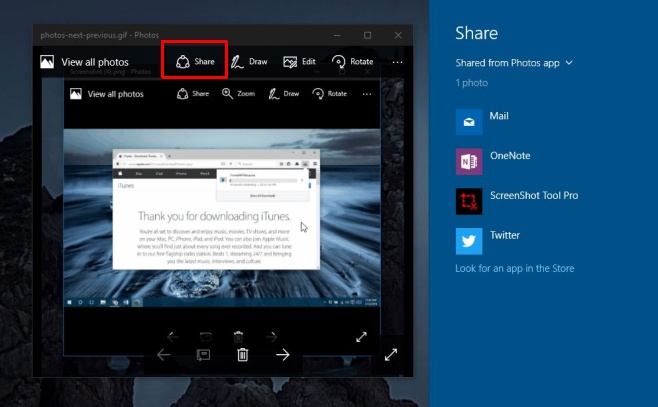
이 트릭은Windows 레지스트리를 사용하려면 관리 권한이 필요합니다. 시스템 설정 그룹의 설정 앱 내에서 '공유'탭이 활성화됩니다. 이 탭은 관리자 계정으로 로그인 한 경우에만 나타납니다.
사용 가능하게하려면 Windows 레지스트리를여십시오. HKEY_CURRENT_USER 제어판으로 이동하여 편집> 새로 작성에서 새 DWORD (32 비트) 항목을 작성하십시오. 이름을 "EnableShareSettings"로 지정하고 값을 "1"로 설정하십시오.
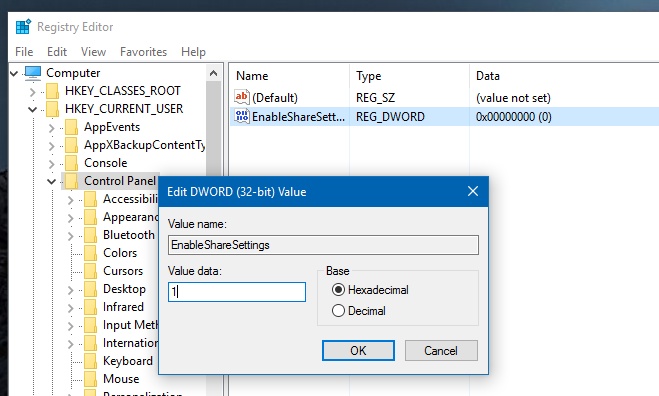
시스템을 다시 시작하십시오. 관리자 계정으로 로그인하여 설정 앱을 엽니 다. 시스템 설정 그룹으로 이동하여 왼쪽 열의 맨 아래로 스크롤하십시오. 새로운 '공유'탭이 나타납니다. 클릭하세요. 내부에서 공유 패널에 표시 할 앱을 사용자 정의 할 수 있습니다.
표시되는 앱 수를 제한 할 수도 있습니다목록에서 자주 사용하는 앱 목록을 표시하거나 숨 깁니다. 여기에서 관리자 계정에서 변경 한 내용은 다른 사용자 계정에도 영향을줍니다.
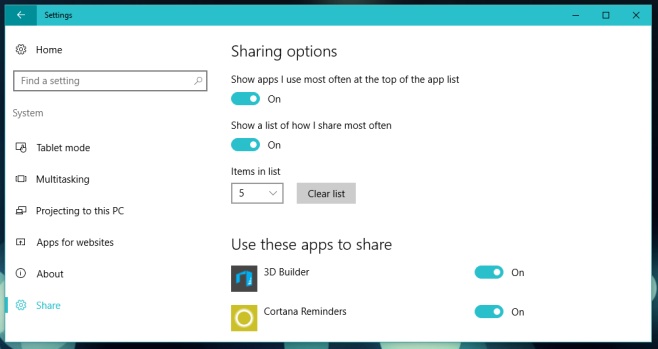
말할 것도없이더 쉬운 방법입니다. 이 새 패널의 설정은 사용자에게 숨겨져서는 안되는 설정이 아니며 변경시 시스템 오류가 발생할 수있는 정렬이 아닙니다. 향후 업데이트에서 기본적으로 패널이 표시 될 수 있습니다.













코멘트